控制javascript页面打印样式的答案是使用css的@media print媒体查询和javascript动态修改样式。具体方法包括:1. 使用@media print定义打印样式,如隐藏元素、调整字体大小、修改链接样式;2. 利用javascript监听beforeprint和afterprint事件,在打印前后动态修改元素显示状态;3. 通过设置max-width、page-break-inside、减少边距等避免空白页;4. 使用css hack或javascript检测浏览器类型以适配不同浏览器;5. 借助浏览器打印预览、开发者工具模拟打印样式、逐步调试等方式优化打印效果。

控制JavaScript页面打印样式,核心在于使用CSS的@media print媒体查询,允许你为打印输出指定专门的样式规则。这使你能够隐藏不必要的元素,调整布局,并优化字体大小,确保打印版本清晰易读。

使用@media print媒体查询,调整CSS样式,利用JavaScript动态修改样式。
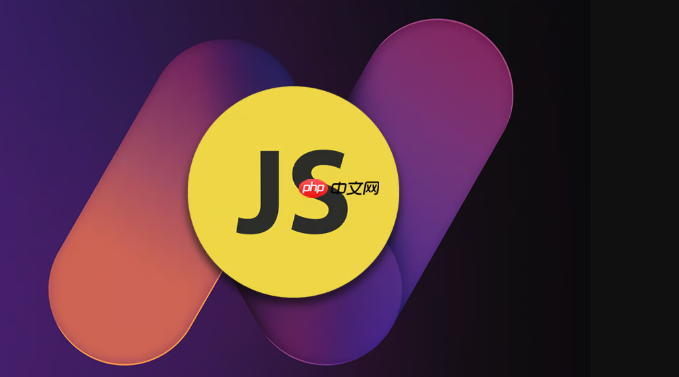
如何使用@media print媒体查询来定义打印样式?
@media print是CSS中的一个特殊规则,允许你为打印输出定义不同的样式。在你的CSS文件中,你可以这样使用它:
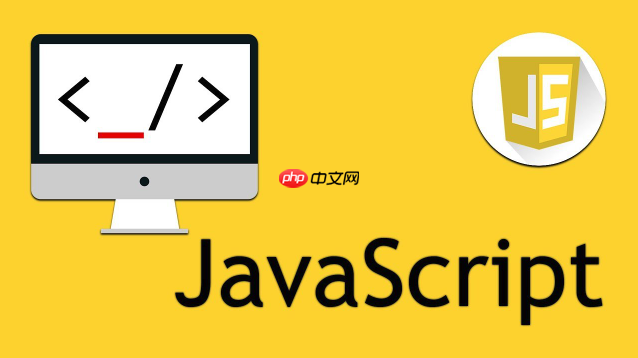
@media print {
/* 隐藏不需要打印的元素 */
.no-print {
display: none !important; /* !important 确保覆盖其他样式 */
}
/* 调整字体大小 */
body {
font-size: 12pt;
}
/* 修改链接样式 */
a {
color: black; /* 打印时显示为黑色 */
text-decoration: none; /* 移除下划线 */
}
}在上面的例子中,.no-print类的元素在打印时会被隐藏。body的字体大小会被调整为12pt,链接的颜色会被修改为黑色,并且移除了下划线。!important 确保这个规则优先于其他样式规则。
如何使用JavaScript动态修改打印样式?
有时,你可能需要在打印前动态地修改样式。例如,你可能需要根据用户的选择来显示或隐藏某些元素。你可以使用JavaScript来实现这一点:
function beforePrint() {
// 获取所有需要隐藏的元素
const elementsToHide = document.querySelectorAll('.hide-on-print');
// 遍历元素并隐藏它们
elementsToHide.forEach(element => {
element.style.display = 'none';
});
}
function afterPrint() {
// 恢复隐藏元素的显示
const elementsToHide = document.querySelectorAll('.hide-on-print');
elementsToHide.forEach(element => {
element.style.display = ''; // 恢复原始显示样式
});
}
// 监听打印事件
window.addEventListener('beforeprint', beforePrint);
window.addEventListener('afterprint', afterPrint);
这段代码在打印前隐藏了所有带有hide-on-print类的元素,并在打印后恢复它们的显示。使用beforeprint和afterprint事件监听器,你可以确保在打印过程前后执行相应的操作。注意,直接修改style属性可能需要考虑样式的优先级,特别是当有外部CSS样式表时。
页面打印时如何避免出现空白页?
空白页通常是由于元素溢出页面造成的。以下是一些避免空白页的技巧:
检查容器宽度:确保容器的宽度不超过打印页面的宽度。可以使用
max-width: 100%;来限制容器的宽度。使用
page-break-inside和page-break-after属性:这两个CSS属性可以控制元素在页面中的分割方式。例如,page-break-inside: avoid;可以避免元素在内部被分割。page-break-after: auto;允许浏览器自动决定是否在元素后分页。调整边距和内边距:过大的边距和内边距可能会导致元素溢出页面。减少这些值可以节省空间。
简化内容:只打印必要的内容。隐藏不必要的元素可以减少页面上的内容,从而避免空白页。
如何为不同的浏览器提供不同的打印样式?
不同的浏览器对CSS的解析可能存在差异,因此你可能需要为不同的浏览器提供不同的打印样式。你可以使用CSS Hack或者JavaScript来检测浏览器类型,并应用相应的样式。
CSS Hack:

启山智软物流配送是基于Spring Cloud 和 Vue.js的JAVA物流配送系统。包含总控制后台 、城市合伙人(商家pc端)、 区域团长后台 、用户端小程序 、手机H5等多个操作模块。为响应用户需求我们新增了后台自定义装修组件模块,使页面更加美观,操作更加灵活简便。淘宝商品CSV一键导入,提升用户使用感。还有与众不同的管理台侧边栏设计,打破传统管理台样式。 另有公众号接龙、引导页上传、区域团
可以使用条件注释来针对IE浏览器应用不同的样式:
这个方法仅对IE浏览器有效,其他浏览器会忽略这段代码。
JavaScript检测浏览器:
使用navigator.userAgent属性来检测浏览器类型,并根据不同的浏览器应用不同的样式:
if (navigator.userAgent.indexOf('Chrome') !== -1) {
// Chrome specific styles
document.body.classList.add('chrome-print');
} else if (navigator.userAgent.indexOf('Firefox') !== -1) {
// Firefox specific styles
document.body.classList.add('firefox-print');
}然后在你的CSS文件中,你可以这样使用这些类:
@media print {
.chrome-print body {
font-size: 11pt;
}
.firefox-print body {
font-size: 10pt;
}
}这种方法更加灵活,可以针对更多的浏览器进行定制。但需要注意,navigator.userAgent可能会被用户修改,因此不应该完全依赖它。
如何调试打印样式?
调试打印样式可能比较困难,因为你无法直接在浏览器中看到打印效果。以下是一些调试技巧:
使用浏览器的打印预览功能:大多数浏览器都提供了打印预览功能,可以让你在打印前查看打印效果。
使用浏览器的开发者工具:在开发者工具中,你可以模拟打印媒体类型,从而在不打印的情况下查看打印样式。在Chrome中,你可以在开发者工具的“Rendering”选项卡中找到“Emulate CSS media type”选项。
使用
!important规则:当你发现某些样式没有生效时,可以使用!important规则来确保你的样式优先于其他样式。但要谨慎使用!important,因为它可能会导致样式冲突。逐步调整样式:每次只修改一小部分样式,然后查看打印效果。这样可以更容易地找到问题所在。
使用打印调试工具:有一些在线工具可以帮助你调试打印样式。例如,Printliminator可以让你在网页上直接删除不需要打印的元素。
总的来说,控制页面打印样式需要细致的调整和调试。使用@media print媒体查询和JavaScript可以让你灵活地控制打印输出,确保打印版本清晰易读。






























